aviaiva
Thành viên thường trực




- Tham gia
- 17/8/08
- Bài viết
- 316
- Được thích
- 243
- Bảng khai báo thông tin ban đầu và thống kê cơ bản (hình dưới):
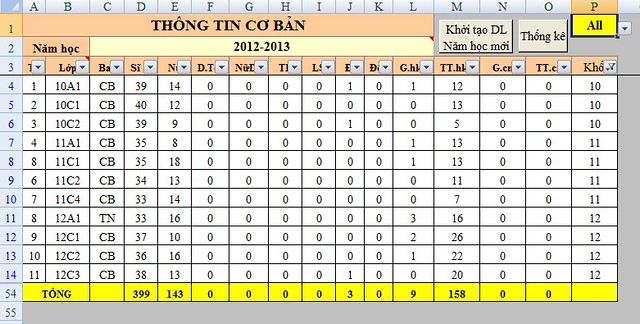
2 . Bảng danh sách các lớp:
Tác dụng của các nút:
1. Chuyển DS: chuyển tên học sinh từ bảng danh sách về các bảng tính khác
2. Print: in danh sách lớp (cách thực hiện: chọn tên lớp kích print hoặc dùng phím tắt)
3. Go: chuyển nhanh đến lớp (cách thực hiện: chọn tên lớp kích Go hoặc dùng phím tắt)
Phím tắt: In ấn (Alt + Q), chuyển nhanh đến vị trí lớp (Alt + D)
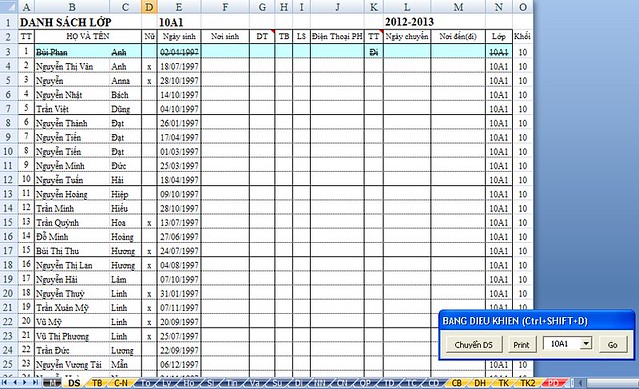
3. Bảng điểm từng môn học của các lớp:
Tác dụng của các nút:
1. Tính: Tính điểm cho toàn bộ các môn từ Toán => CD (Chọn học kỳ trước khi tính)
Học kỳ I (phím tắt Ctrl + E) học kỳ II (phím tắt Ctrl + R)
2. Print: (cách thực hiện: chọn tên lớp,chọn học kỳ kích print hoặc Alt+Q)
3. Go: (cách thực hiện: chọn tên lớp, chọn học kỳ kích Go hoặc Alt+D)
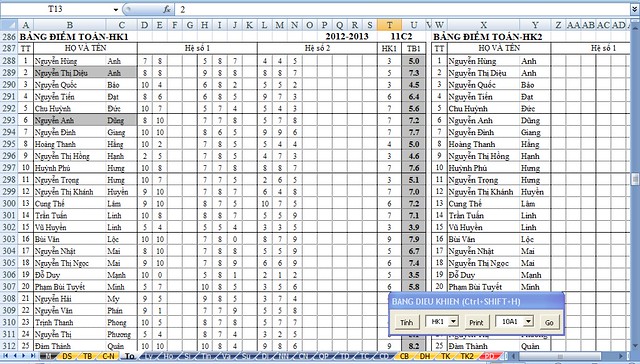
4. Bảng điểm Học kỳ I (tất cả các môn) của các lớp:
Tác dụng của các nút:
1. Tính: Tính điểm TBm và xét Học Lực, Danh hiệu (Chọn học kỳ trước khi tính)
Học kỳ I (phím tắt Ctrl + Q) học kỳ II + CN (phím tắt Ctrl + W)
2. Print: (cách thực hiện: chọn tên lớp,chọn học kỳ kích print hoặc Alt+Q)
3. Go: (cách thực hiện: chọn tên lớp, chọn học kỳ kích Go hoặc Alt+D)
Điểm mầu vàng: dưới 5 trên 3,5, điểm màu đỏ dưới 3,5
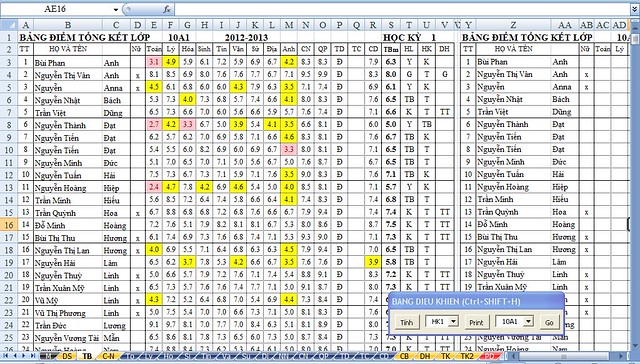
5. Bảng điểm Cuối năm học (tất cả các môn) của các lớp:
Tác dụng của các nút:
1. Tính: Tính điểm TBm và xét Học Lực, Danh hiệu (phím tắt Ctrl + W)
2. Print: (cách thực hiện: chọn tên lớp,chọn học kỳ kích print hoặc Alt+Q)
3. Go: (cách thực hiện: chọn tên lớp, chọn học kỳ kích Go hoặc Alt+D)
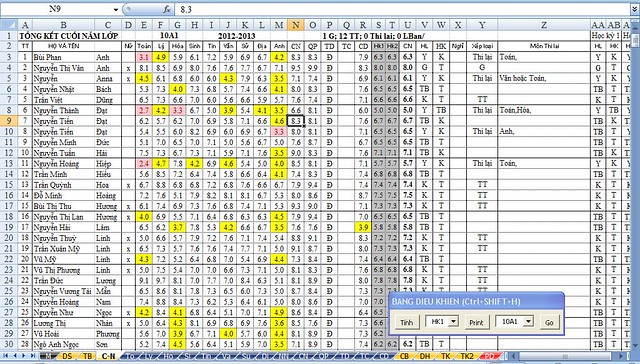
6. Thống kê danh hiệu:
Tác dụng của các nút:
1. Danh hiệu HK1: lọc danh sách học sinh giỏi, tiên tiến học kỳ I
2. Danh hiệu HK CN: lọc danh sách học sinh giỏi, tiên tiến cuối năm học
3. Lưu ban & Thi lại: lọc danh sách học sinh lưu ban, thi lại
Danh hiệu
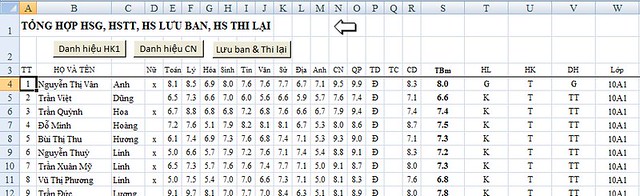
Lưu ban, thi Lại
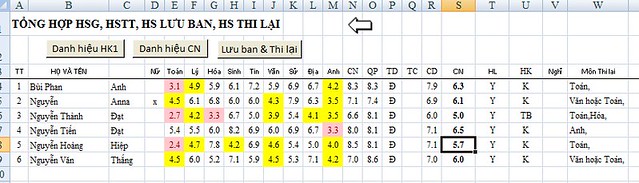
7. Bảng thống kê tỉ lệ các môn các lớp, thống kê học lực hạnh kiểm:
Chọn học kỳ cần thống kê tại ô mầu vàng
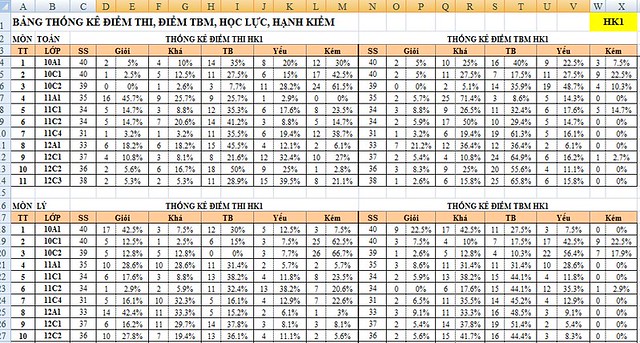
8. Bảng Thống kê hồ sơ trường (báo cáo sở)
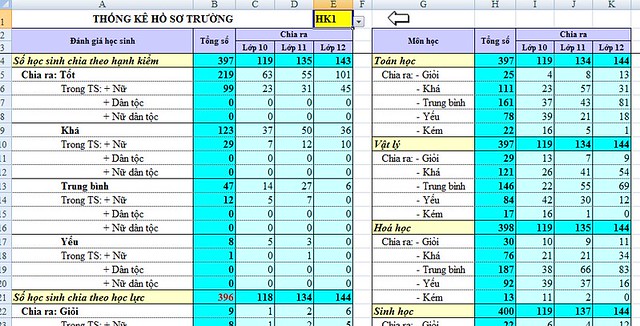
9. Phiếu điểm
Chọn lớp, chọn thứ tự của học sinh trong lớp đó
In 1 PĐ: chỉ in một phiếu điểm của học sinh có số thứ tự nằm ở ô K11
In tất cả: in tất cả phiếu điểm từ số thứ tự … đến số thứ tự …
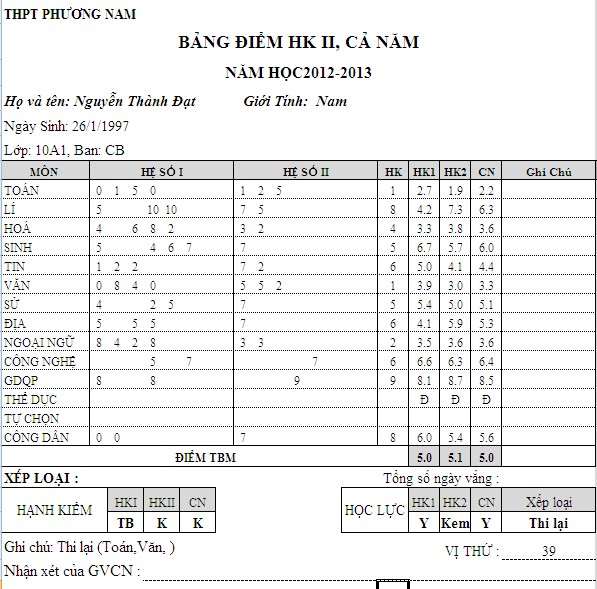
phần xuất dữ liệu cho giáo viên
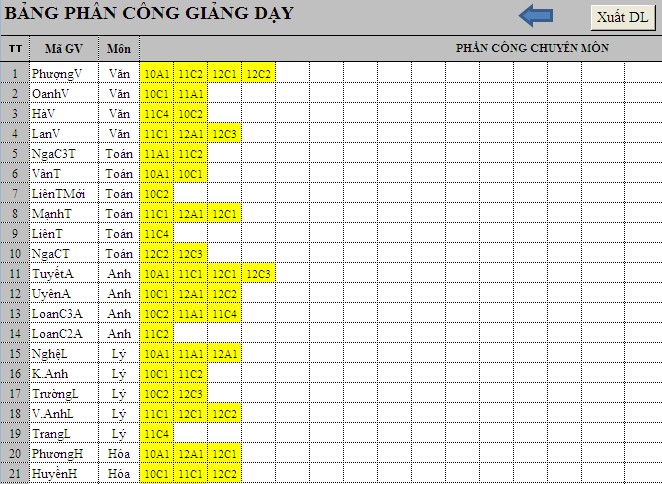
có thể xuất ra file excel yêu cầu có file mẫu M1 cho tất cả giáo viên trong trường hoặc chọn in cho từng giáo viên
các file xuất ra cho giáo viên nằm trong thư mục xuatDL nơi bạn đặt file tính điểm gốc
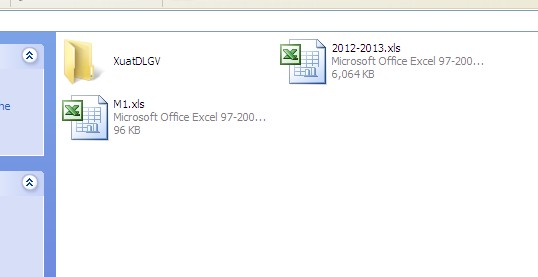
Các bước chạy chương trình:
Bước 1: khai báo thông tin cơ bản: nhập tên lớp, nhập tên năm học => kích Khởi tạo DL …
Bước 2: nhập danh sách lớp => kích chuyển DS
Bước 3: Nhập điểm => Tính
Chú ý: Sau khi đã tính đầy đủ điểm TB các môn nếu có chỉnh sửa gì cho 1 học sinh không cần thiết phải tính lại từ đầu cứ chỉnh sửa bình thường, chương trình sẽ tự động update các thông tin mới nhất về điểm số của học sinh được chỉnh sửa.
Chương trình có sử dụng macro vì vậy bật chức năng này trước khi sử dụng
Với ex2007: http://www.giaiphapexcel.com/forum/...m-Security-Macro-Setting-trong-2007-nằm-ở-đâu
Với ex2003: Mở file excel lên -> Tools -> Macro -> Security -> Chọn mức Medium hoặc low
Thông tin liên hệ trao đổi, hỏi đáp
thptphuongnam.edu.vn@gmail.com
website: thptphuongnam.edu.vn (update các bản mới nhất)
faebook.com/aviaiva
File đính kèm
Lần chỉnh sửa cuối:





